В административной части портала перейдите в раздел Настройки > Настройки продукта > Настройки модулей > Оценка 360 .
Рассмотрим подробнее общие настройки модуля.
Количество дней на сбор оценок. Укажите количество дней, за которое надо оценить сотрудника. Минимальное количество дней — 7, максимальное — 30.
После завершения срока оценку может поставить только сам оцениваемый сотрудник и его руководитель.
Проверять данные перед созданием карточек оценок. HR-специалист сможет проверять настройки перед запуском оценки. Если опция выключена, то оценка сразу будет запущена без возможности изменить настройки.
Возможность завершить процесс оценки, не дожидаясь даты окончания сбора оценок. Оценку можно завершить досрочно.
Обязательность оценки сотрудником самого себя. Нельзя завершить оценку, пока сотрудник не оценит сам себя.
Оповещать сотрудников отдела персонала о завершении срока каждого запущенного процесса оценки. HR-специалисту придет уведомление о завершении срока оценки.
Обязательность поля Комментарий при оценке сотрудника. Участникам процесса оценки надо обязательно написать комментарии об оцениваемых компетенциях. Без комментариев нельзя завершить оценку.
Обязательность поля Комментарий для незаполненных компетенций. Если вы не можете оценить компетенцию или поставили оценку 0, то надо обязательно написать комментарий. Например, «Не могу оценить, так как не было ситуаций для применения компетенции».
Опция доступна, если включена предыдущая опция Обязательность поля Комментарий при оценке сотрудника.
Обязательность комментария при значении шкалы не больше. Если поставить оценку ниже указанной, то обязательно надо написать комментарий. Например, если оценка ниже 5, объясните какие сложности есть у сотрудника в применении этой компетенции.
Как настроить шкалу оценок
Если включили эту опцию, то рекомендуем отключить опции Обязательность поля Комментарий при оценке сотрудника и Обязательность поля Комментарий для незаполненных компетенций.
В итоговую оценку автоматом выводить среднюю. Значение средней оценки автоматически подставится в итоговую оценку. Если опция отключена, итоговую оценку надо заполнить вручную.
Определять итоговую оценку на основе колонки. Выберите значение:
- среднее — итоговая оценка учитывает самооценку сотрудника,
- среднее без самооценки — итоговая оценка не учитывает самооценку сотрудника.
Опция будет доступна, если включена предыдущая опция В итоговую оценку автоматом выводить среднюю.
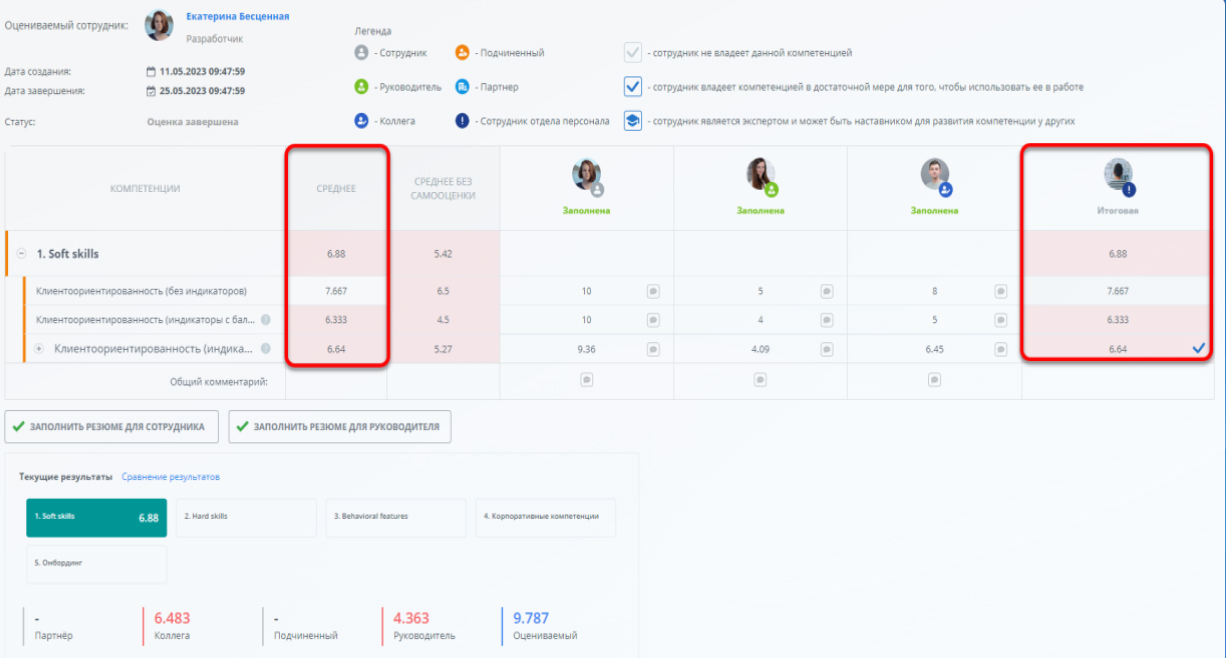 Так выглядит итоговая оценка в карточке оценки. В итоговую оценку автоматически подставились среднее значение с учетом самооценки сотрудника.
Так выглядит итоговая оценка в карточке оценки. В итоговую оценку автоматически подставились среднее значение с учетом самооценки сотрудника.
Убрать возможность редактировать итоговую оценку. Можно запретить редактировать итоговую оценку, если включили предыдущую опцию В итоговую оценку автоматом выводить среднюю.
Привязка в инфоблокам. Для правильной работы модуля рекомендуем не менять настройки привязки к инфоблокам.
Группы пользователей, которые могут запускать процесс оценки. Выберите, какие группы пользователей могут запускать процесс оценки и видеть результаты. Если надо выбрать несколько групп, зажмите Ctrl (Cmd на Mac) и отметьте нужные.
Дать возможность отправлять приглашение к оценкам контактам из CRM. В оценке смогут принять участие клиенты из CRM. Клиенты получат ссылку на страницу оценки по e-mail или СМС.
Клиентов можно привлекать к оценке только при запуске оценки конкретного сотрудника, а не всего отдела.
Раздел soft-компетенций. Если сотрудника будут оценивать клиенты из CRM, то выберите раздел, в котором находятся soft-компетенции. Клиенты могут оценивать только soft skills.
Что такое компетенции и как их настроить
Количество коллег, которых оцениваемый может привлечь к оценке себя. Укажите, какое количество коллег сотрудник может сам привлечь к своей оценке. После запуска процесса оценки, он может выбрать конкретных коллег.
Если при запуске оценки включить опцию Отправить руководителю карточку на согласование перед запуском процесса оценки, то при согласовании оценки руководителю надо выбрать опцию Предложить сотруднику самостоятельно выбрать оценивающих его коллег.
Обязательность привлечения коллег к оценке при запуске. Нельзя запустить процесс оценки, пока не выберете коллег.
Количество коллег, которых можно привлечь к оценке. Укажите максимальное количество коллег, которое может участвовать в оценке. В это число не входят коллеги, которых оцениваемый может сам привлечь к оценке, если включена опция Количество коллег, которых оцениваемый может привлечь к оценке себя.
Количество коллег, которые автоматически привлекаются для оценки при массовом запуске. Укажите, какое количество коллег автоматически подставится в карточку оценки, если запускаете оценку на группу сотрудников.
Вручную можно добавить других коллег. Их количество не должно превышать значение, которое указано в опции Количество коллег, которых можно привлечь к оценке.
Количество подчиненных, которых можно привлечь к оценке. Укажите максимальное количество подчиненных, которое может участвовать в оценке.
Количество подчиненных, которые автоматически привлекаются для оценки при массовом запуске. Укажите, какое количество подчиненных автоматически подставится в карточку оценки, если запускаете оценку на группу сотрудников.
Вручную можно добавить других подчиненных. Их количество не должно превышать значение, которое указано в опции Количество подчиненных, которых можно привлечь к оценке.
Позволять сохранять результаты оценки со значениями «0 - нет оценки». Если опция включена, то можно поставить компетенции оценку 0.
Если опция выключена, 0 не считается оценкой. Если поставить 0, то это будет значить, что вы не оценили компетенцию.
% заполненных оценок с которыми можно сохранить карточку. Укажите, какой процент компетенций надо оценить, чтобы оценить сотрудника.
Если оценить меньшие компетенций, чем указано в настройках, то вы не сможете завершить процесс оценки.
Если включена предыдущая опция Позволять сохранять результаты оценки со значениями «0 - нет оценки», то не оцененным компетенциям автоматически присваивается оценка 0.
Резюме для сотрудника обязательно для заполнения при завершении процесса оценки. Для завершения процесса оценки HR-специалист обязательно должен заполнить резюме для сотрудника об итогах оценки.
Как HR-менеджеру завершить оценку и заполнить резюме
Резюме для руководителя обязательно для заполнения при завершении процесса оценки. Для завершения процесса оценки HR-специалист обязательно должен заполнить резюме для руководителя об итогах оценки.
Количество карточек, создаваемых за один шаг при массовом запуске. Когда запускаете процесс оценки для группы сотрудников, можно указать сколько карточек оценки будет создано за раз. Например, надо оценить 100 сотрудников, за один раз можно создать 20 карточек, значит карточки оценки для всех сотрудников будут созданы за 5 шагов. Это позволит снизить нагрузку на сервер и не замедлить работу других инструментов портала.
Выводить описание компетенций в окне для оценивающего человека. Оценивающий будет видеть описание компетенции в окне оценки.
Если опция выключена, описание компетенции можно посмотреть, когда наведете курсор на знак вопроса.
Выделять в отчете «розовым» значения оценок компетенций меньше. Оценки ниже указанной будут выделены розовым цветом в карточке оценки в колонках Среднее и Итоговая оценка.
Выделять в отчете «голубым» значения оценок компетенций больше. Оценки выше указанной будут выделены голубым цветом в карточке оценки в колонках Среднее и Итоговая оценка.

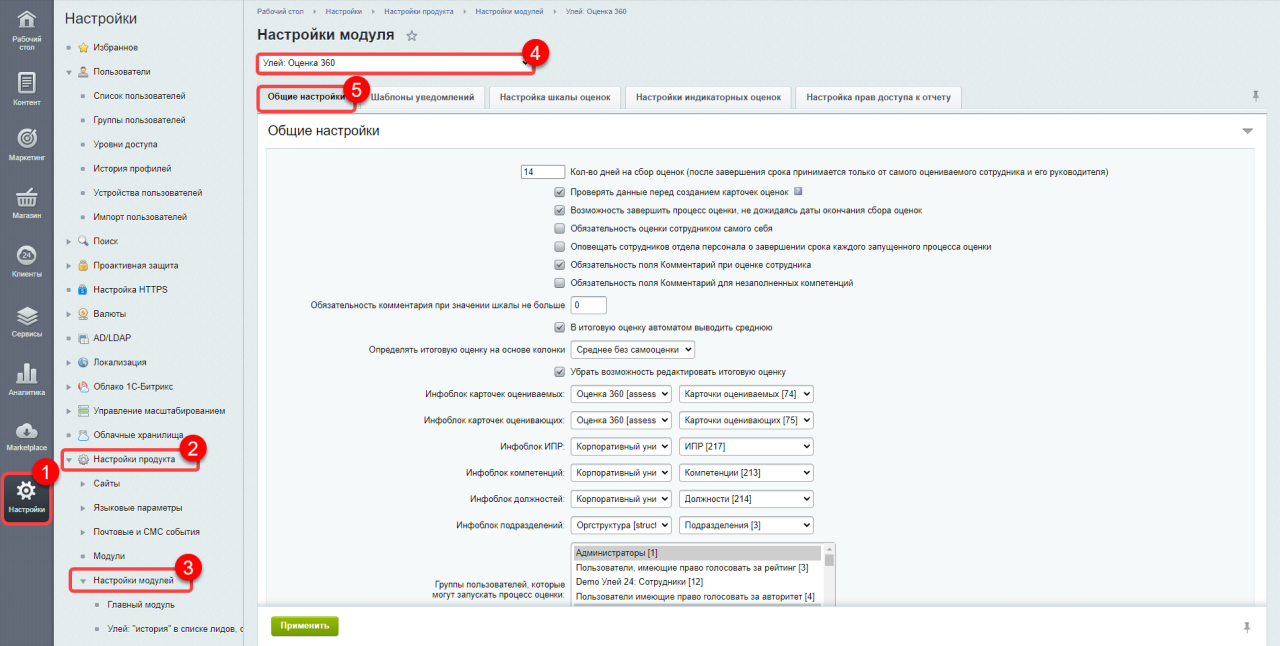
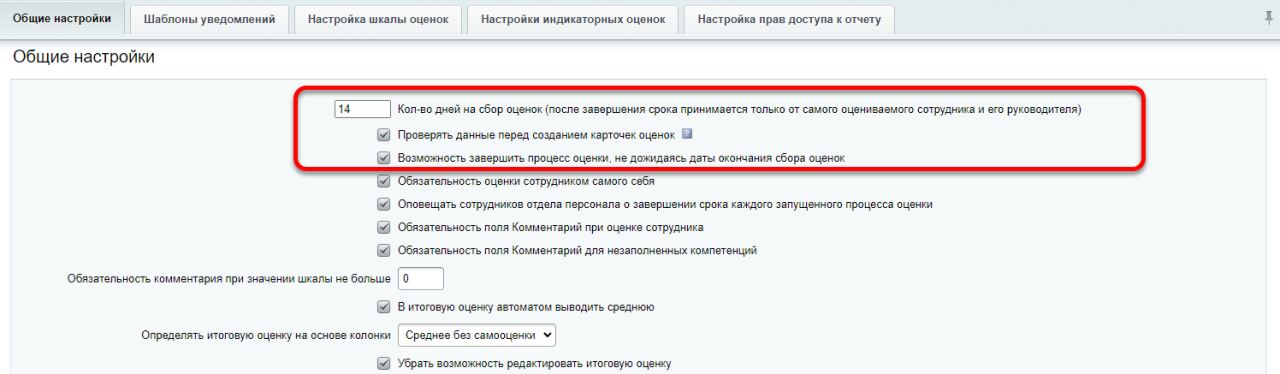
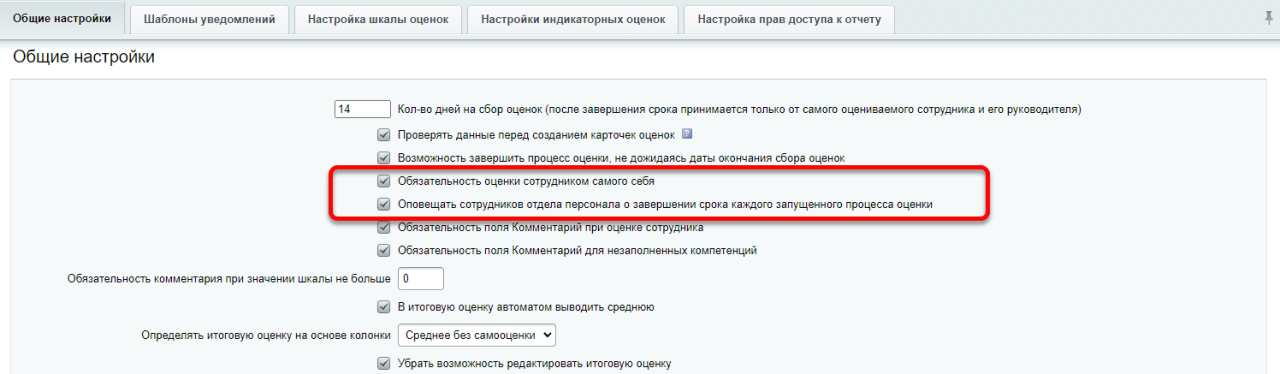
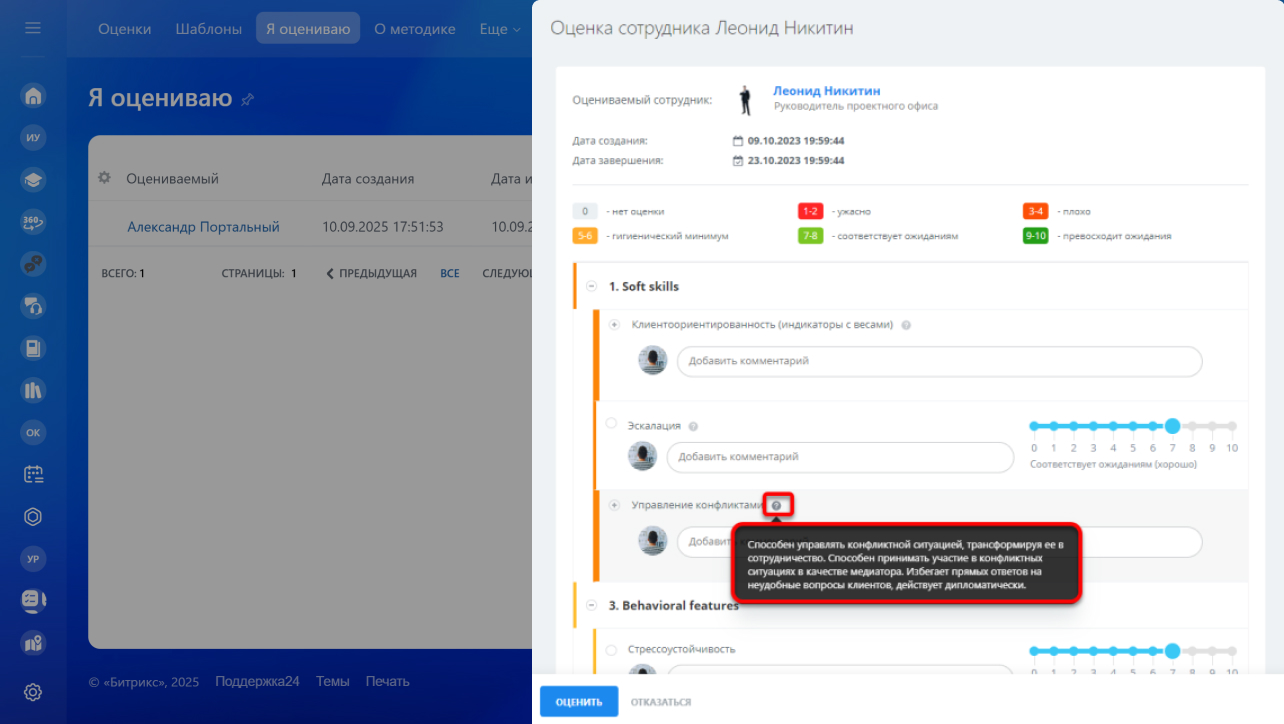
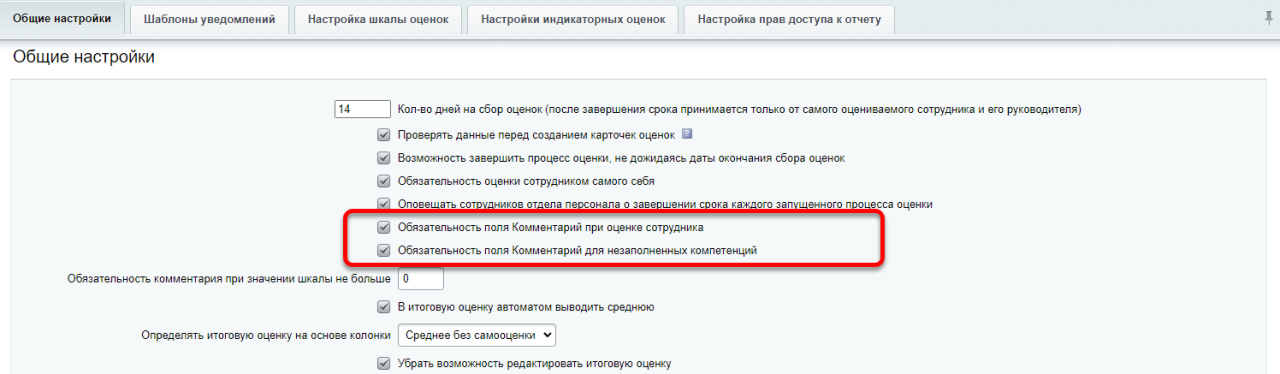
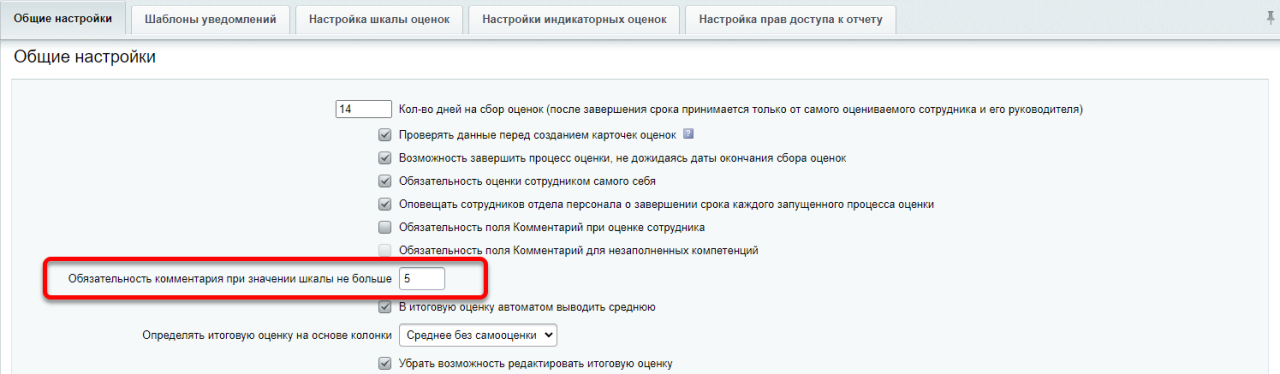
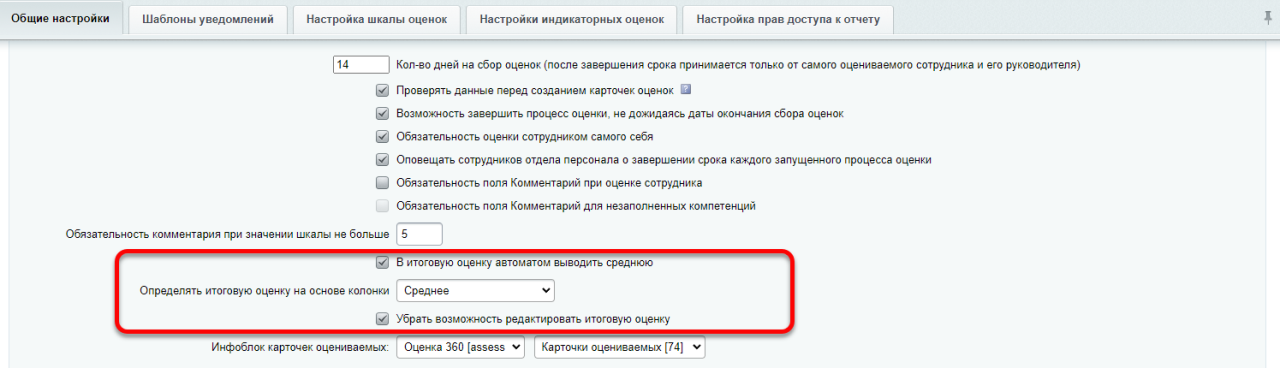
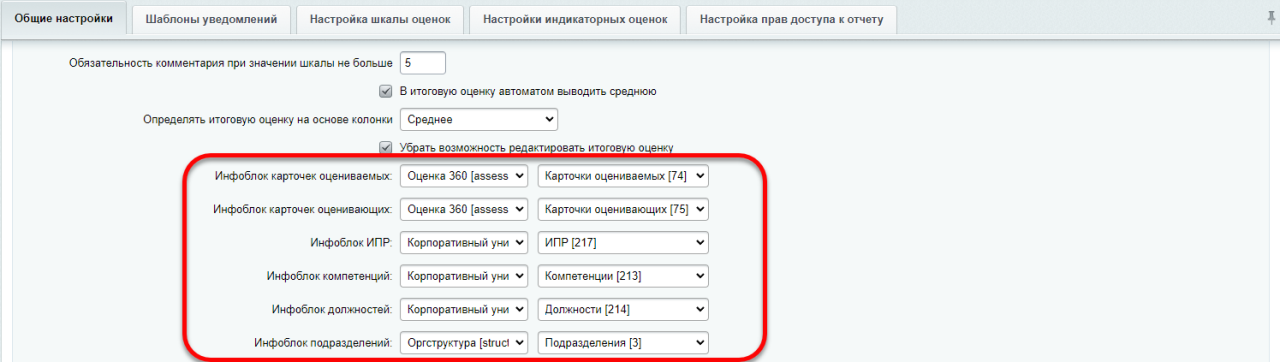
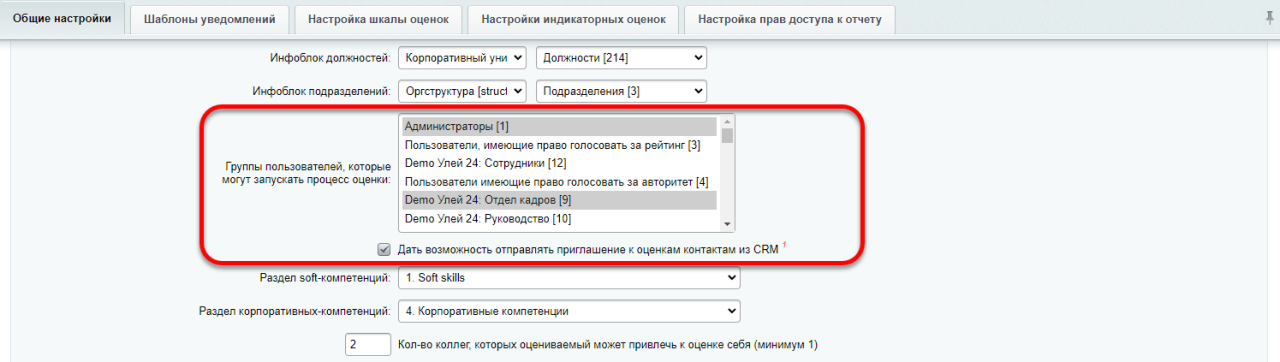
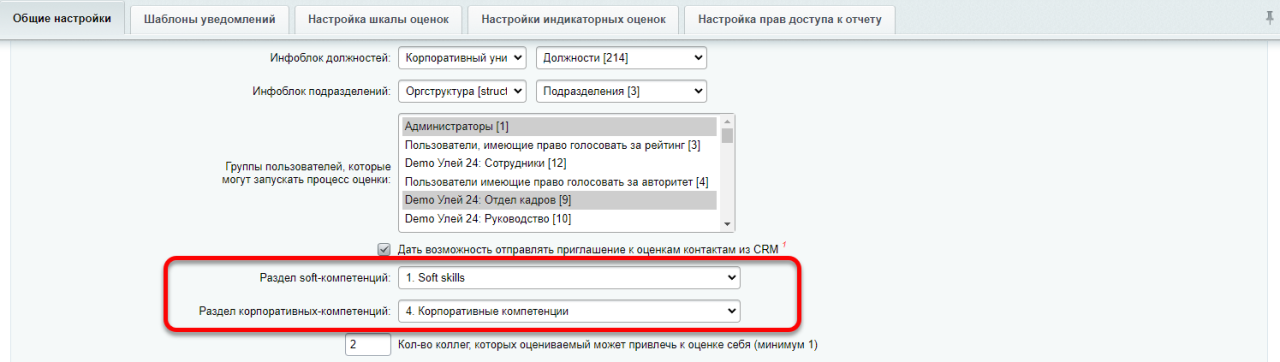
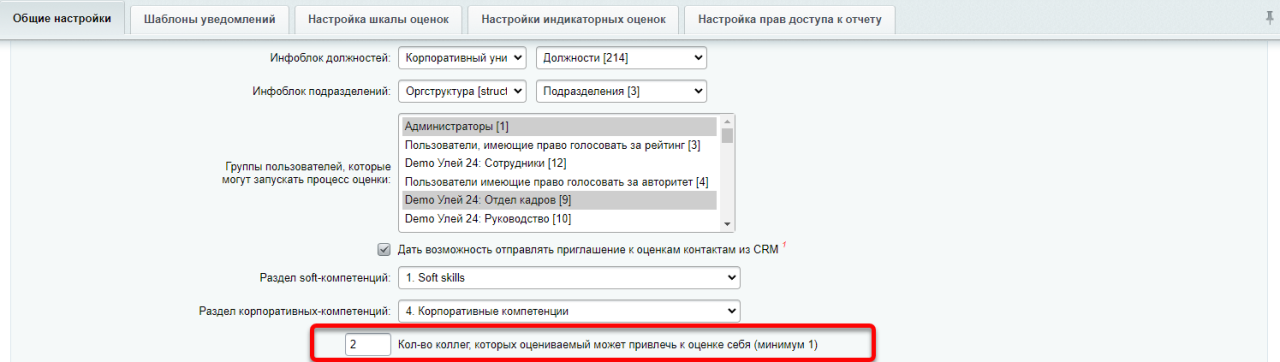
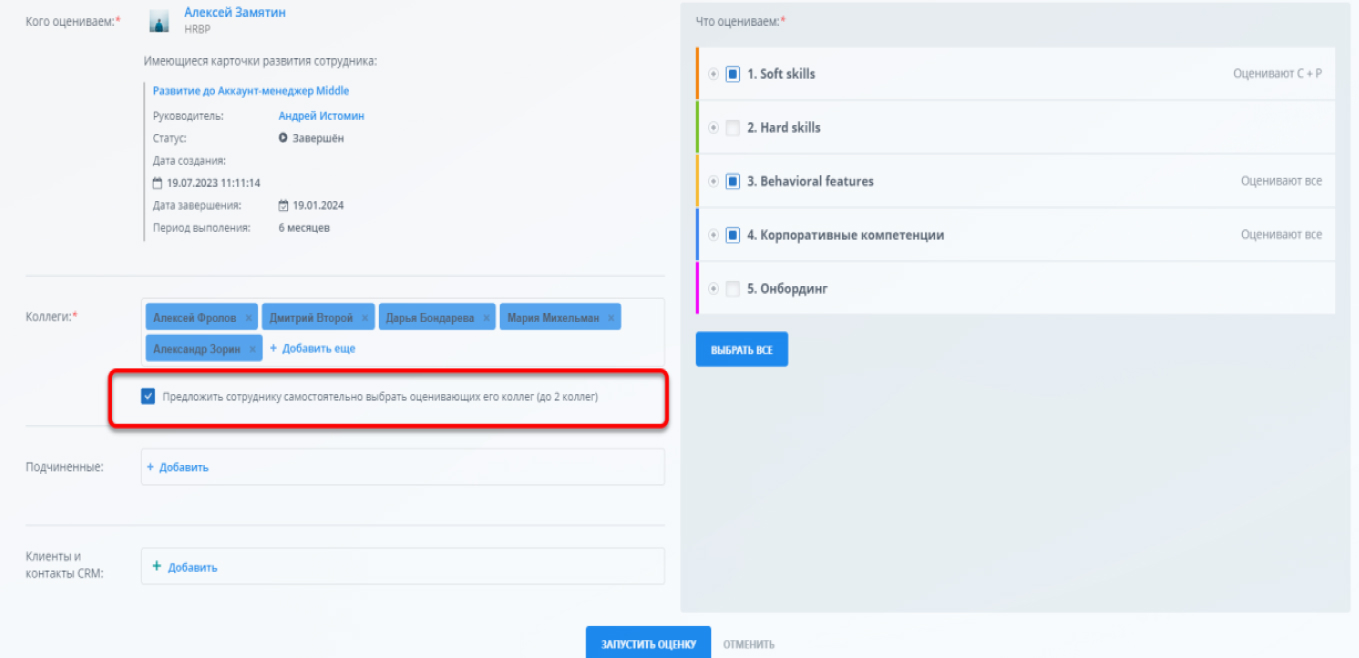
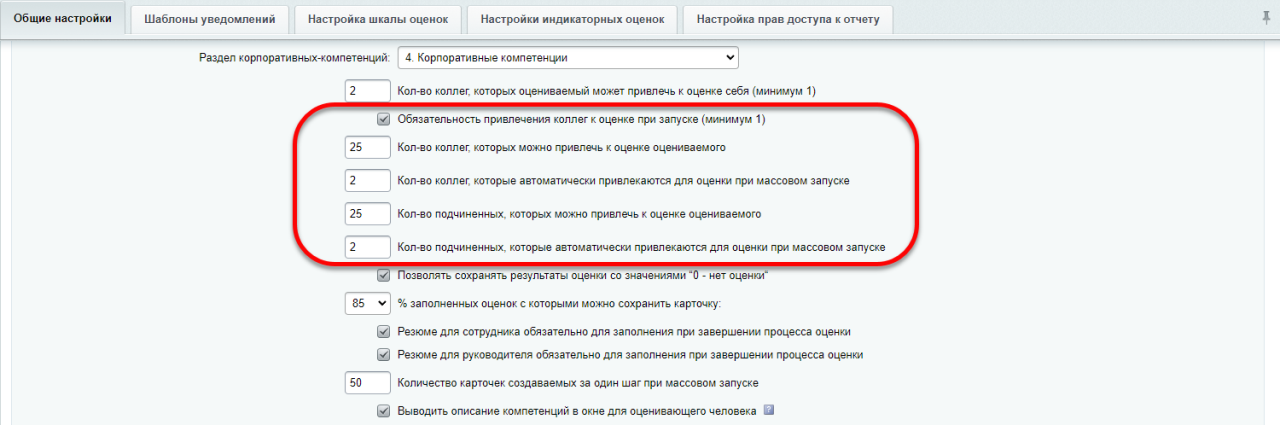
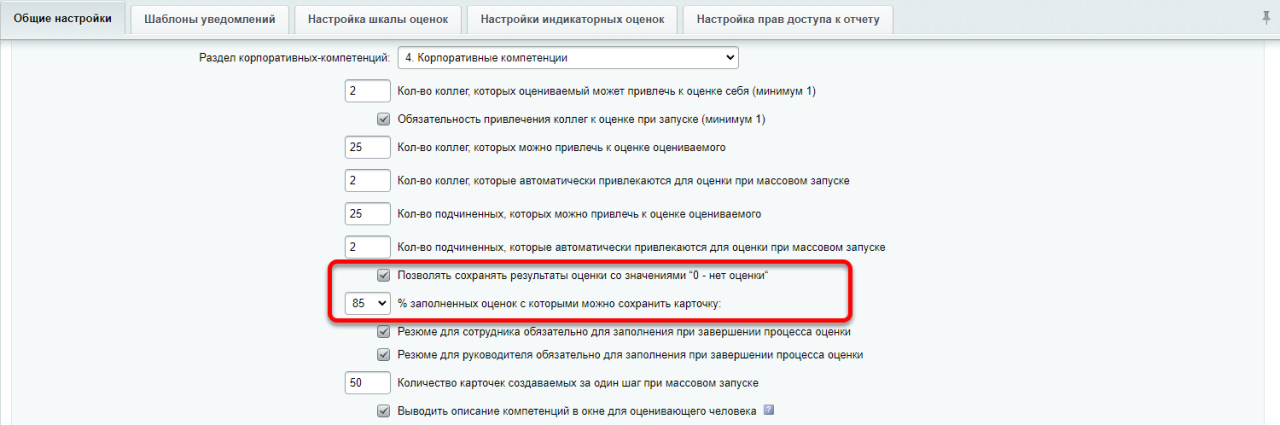
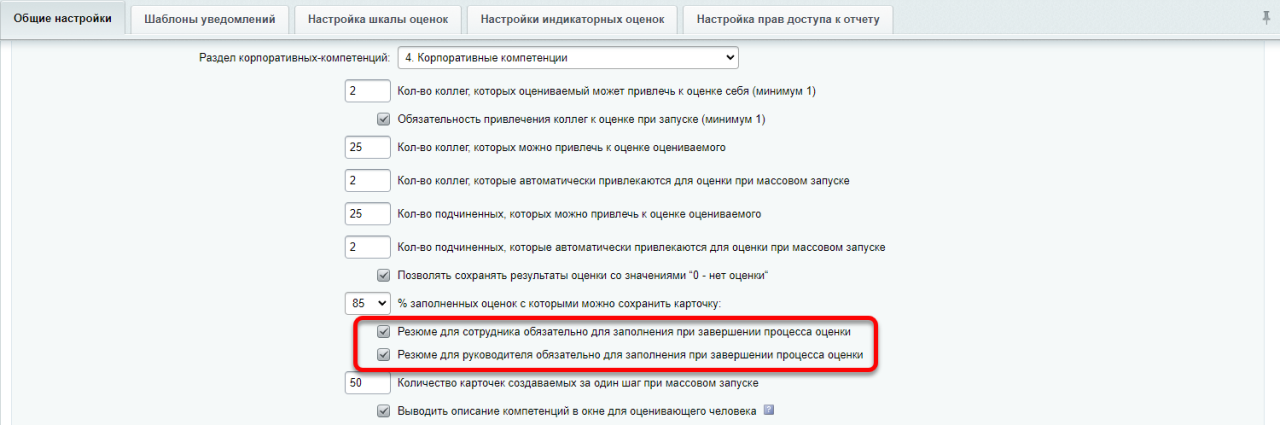
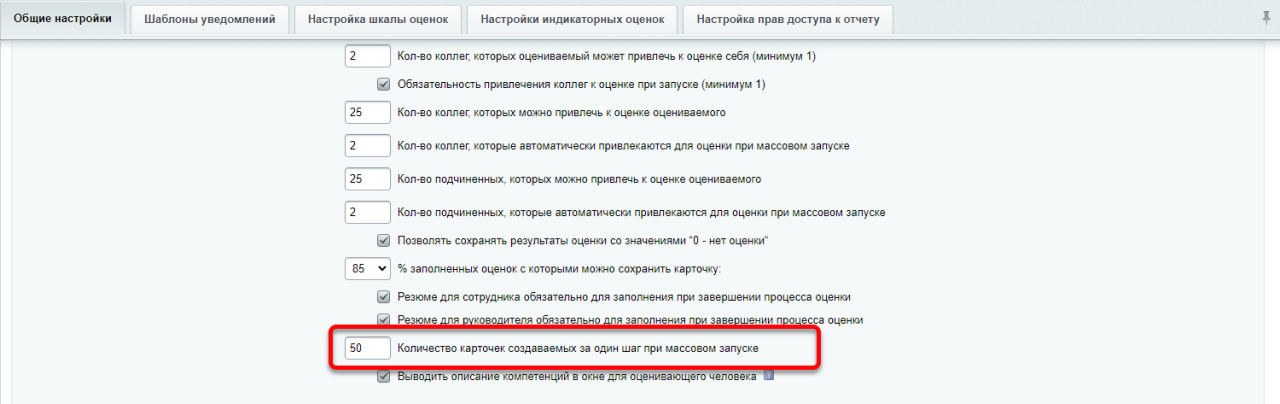
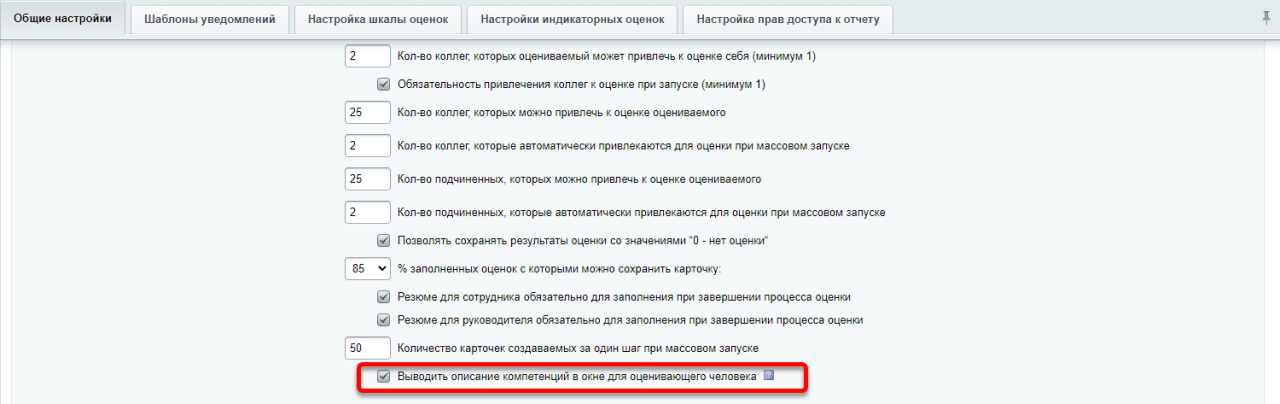
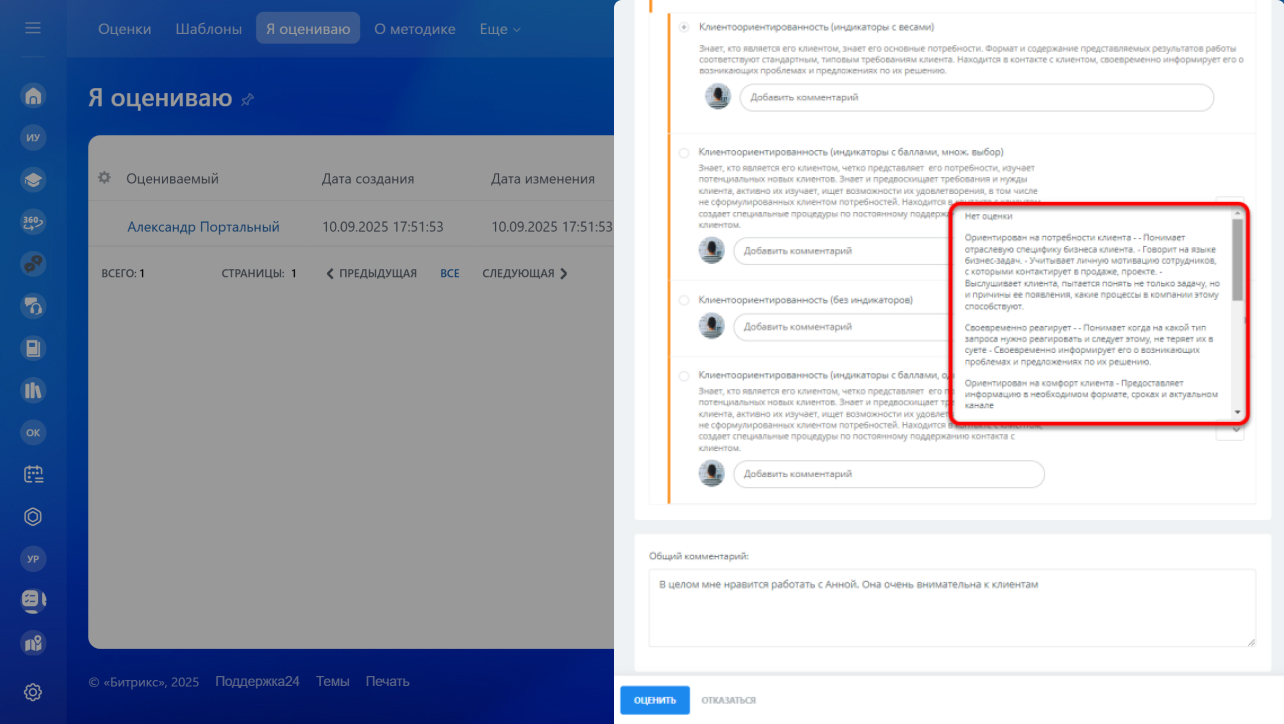
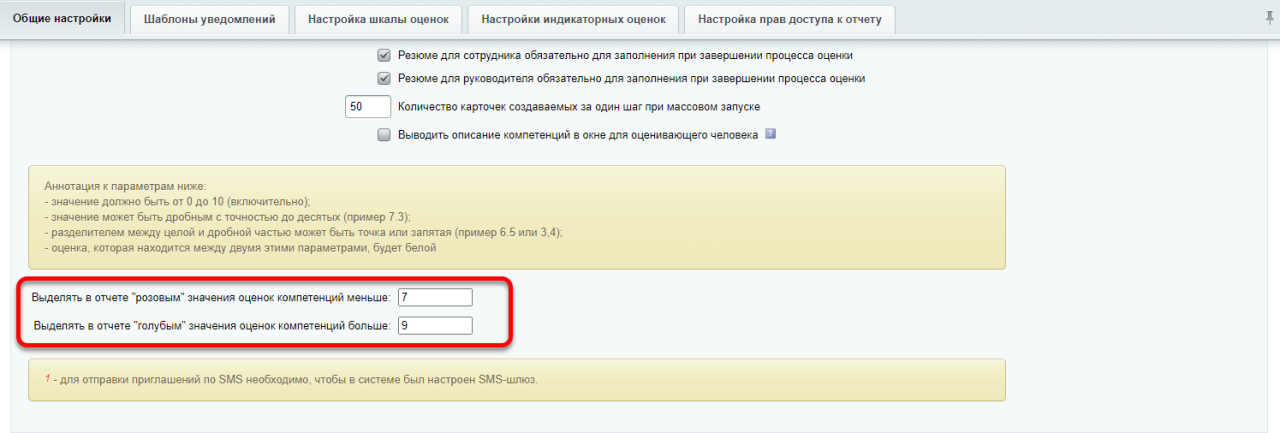
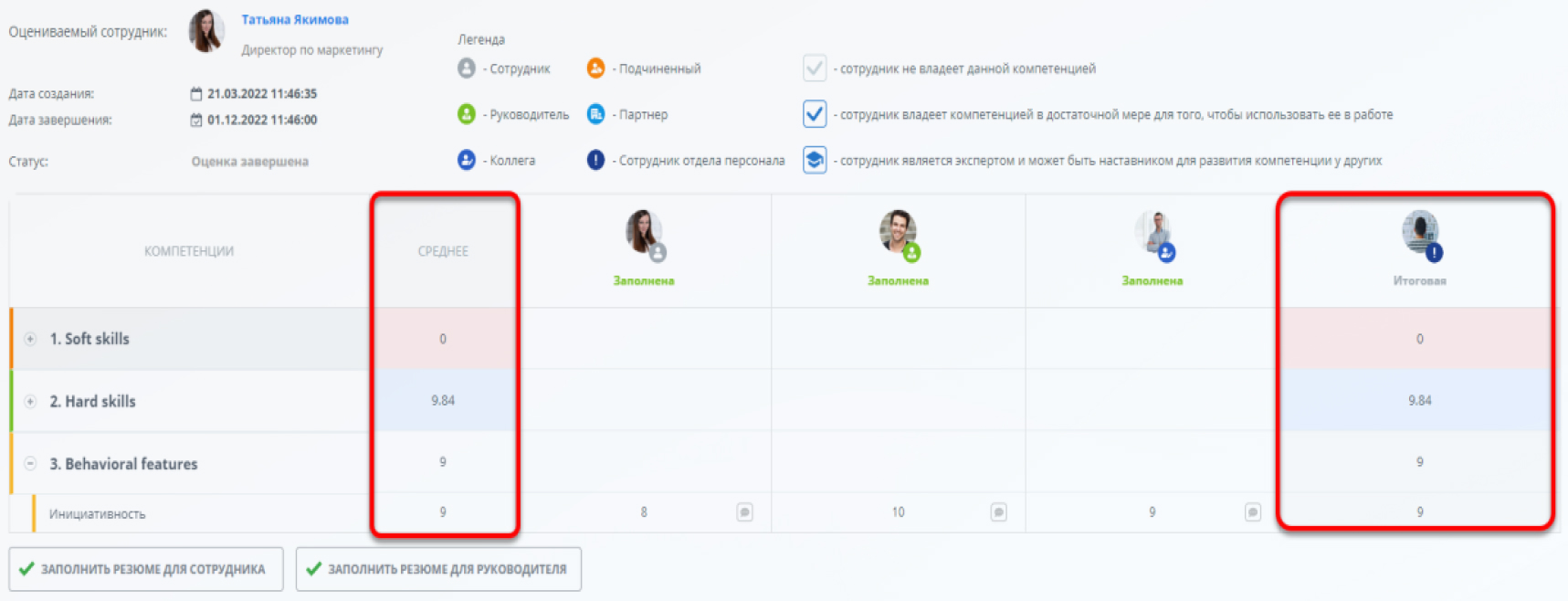 В этой карточке оценки выше 9 выделены голубым цветом, оценки ниже 7 — розовым
В этой карточке оценки выше 9 выделены голубым цветом, оценки ниже 7 — розовым